-
![]() Windows向けデータ復旧
Windows向けデータ復旧
- Data Recovery Wizard Free購入ダウンロード
- Data Recovery Wizard Pro 購入ダウンロード
- Data Recovery Wizard WinPE購入ダウンロード
- Partition Recovery購入ダウンロード
- Email Recovery Wizard購入ダウンロード
- おまかせデータ復旧サービス
概要:
EaseUSイメージ バックアップ ソフトウェアを通じて、簡単な手順でハード ドライブをゴースト化できます。今すぐ、このシステムのエラーや予期しないデータ損失災害からOSとデータを保護する最良のソリューションを入手しましょう。
ユーザーの投稿:
「数分前に、自分のコンピューターでWindows10をクリーン インストールしました。システムの問題とそれに伴う予期しないデータ損失の災害はいつでも発生する可能性があると考えて、システムとデータをバックアップするためにハード ドライブをゴースト化するつもりです。そうすれば、将来何か悪いことが起こっても、システムの再インストールやデータ復旧の仕事に困ることはないでしょう。でも、ハードディスクをゴースト化する方法についてほとんど知りませんが、この作業を簡単に作成できるWindowsバックアップソフトはありますか?」
ほとんどのコンピューター ユーザーが知っているように、システム障害やシステム クラッシュは、ウイルスやハッカーの攻撃、ハードウェアやソフトウェアの障害、誤った操作などの原因で、いつでも発生するおそれがあります。このようなことを避けるには、事前にシステムやハードドライブをバックアップ又はゴースト化するほうがいいでしょう。
サードパーティのイメージ バックアップ ソフトウェアを使用してハード ドライブを定期的にバックアップするだけで、トラブルが発生したときにイメージ ファイルからシステムとデータを簡単に復元できます。 ここでは、EaseUS Todo Backup というプロなデータ バックアップと回復ツールをお勧めします。その主な機能を見て行きましょう。
あるコンピュータのハードディスクの内容を別のディスクまたは「イメージ」ファイルにコピーすることで、ハードディスクの再作成をサポートします。 このイメージファイルは、必要に応じてディスクやパーティションの復元のために利用することができます。
このプロセスはとても簡単で、今ぐ試してみましょう。
操作手順:
ステップ1.EaseUS Todo Backupを開き、「バックアップを作成」をクリックします。
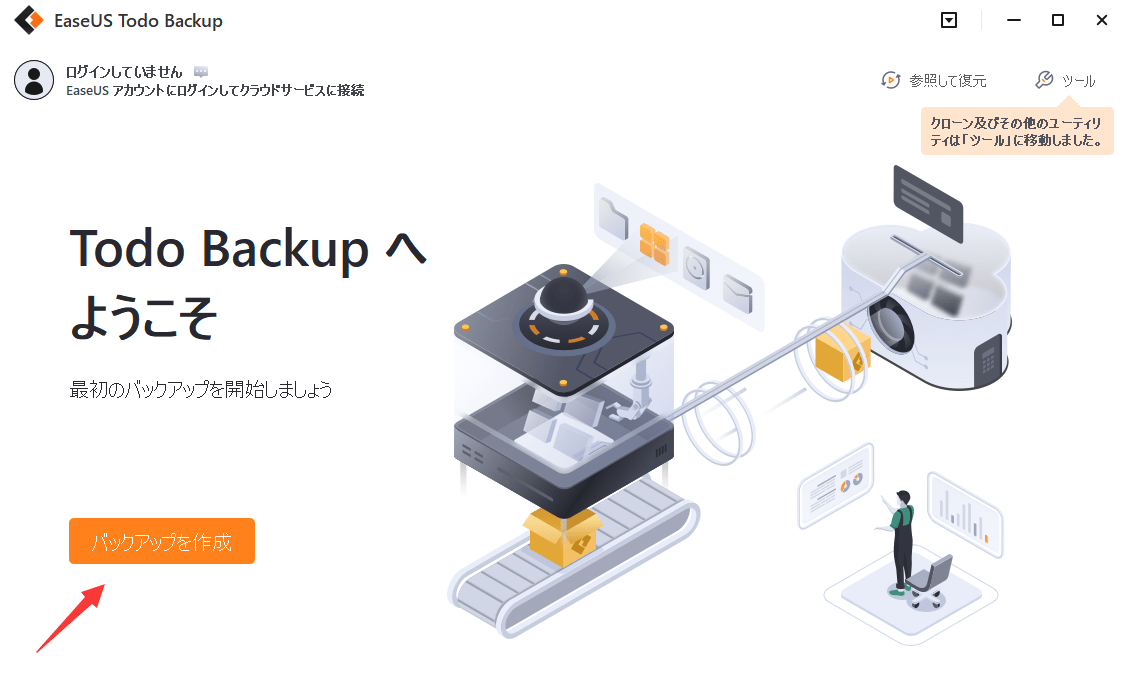
ステップ2.バックアップの対象として、ディスクを選択します。
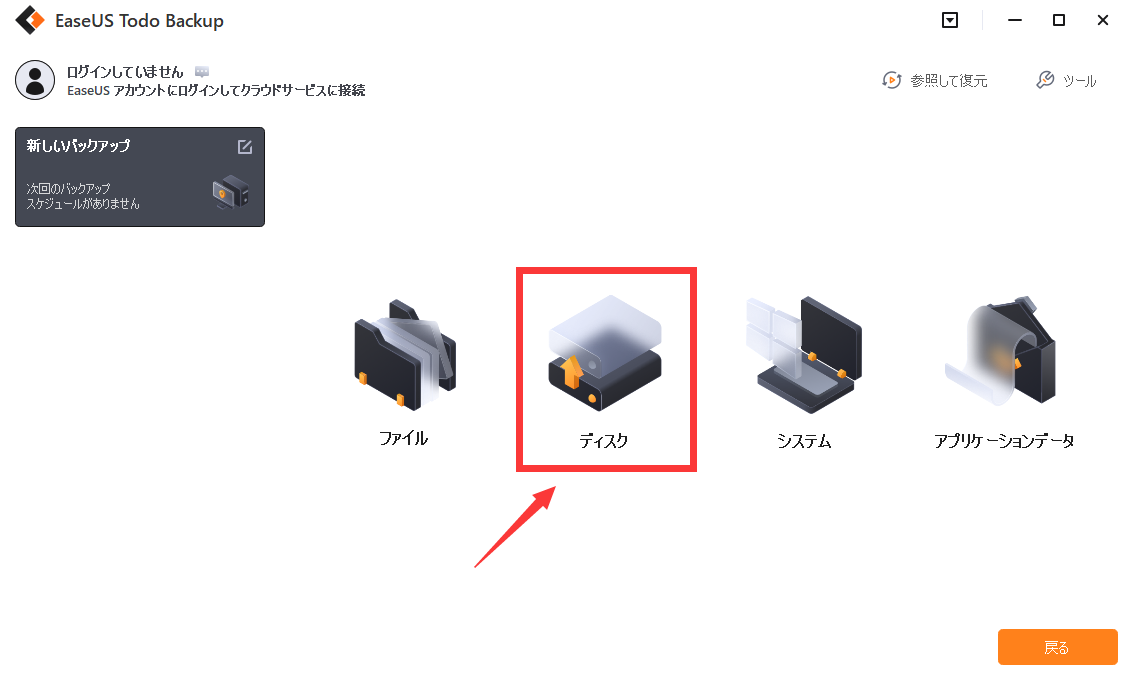
ステップ3.ここでバックアップしたいディスクとパーティションを選択します。
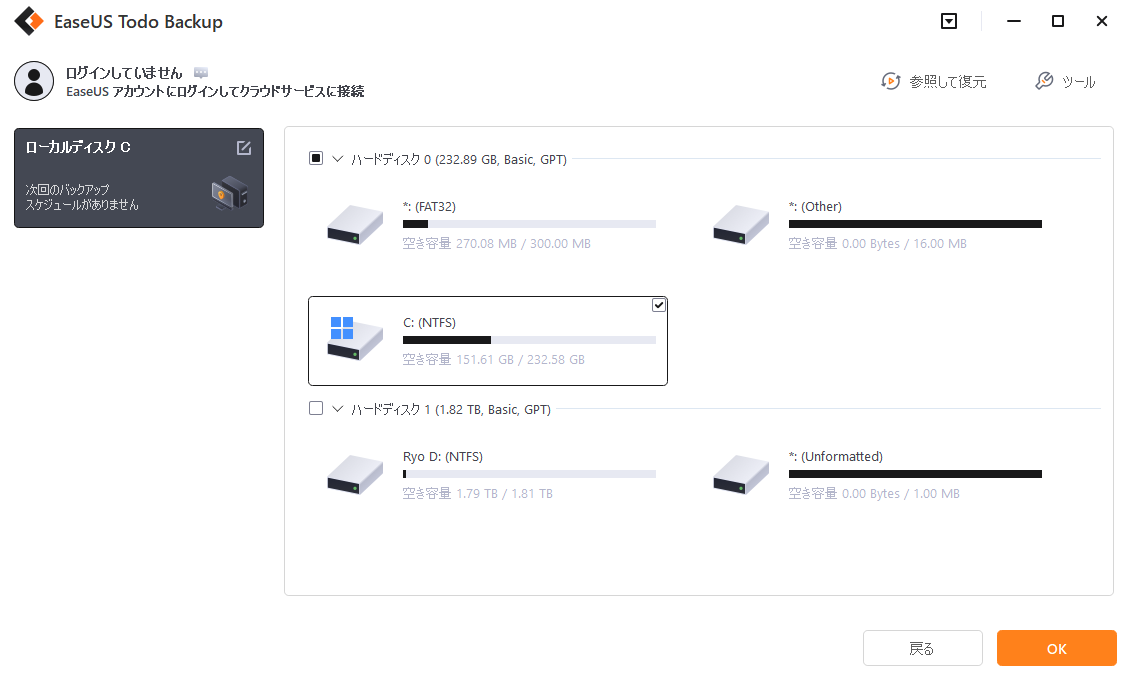
ステップ4.バックアップの保存先を選びます。
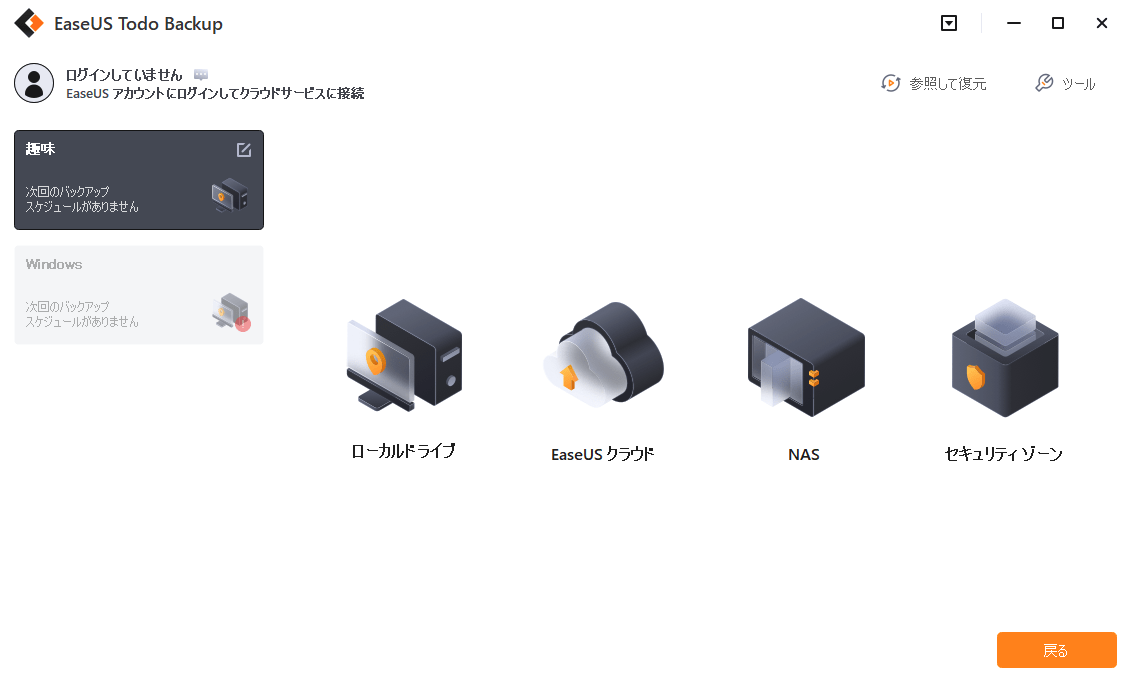
ステップ5.最後、「今すぐバックアップ」をクリックすると、バックアッププロセスを開始します。
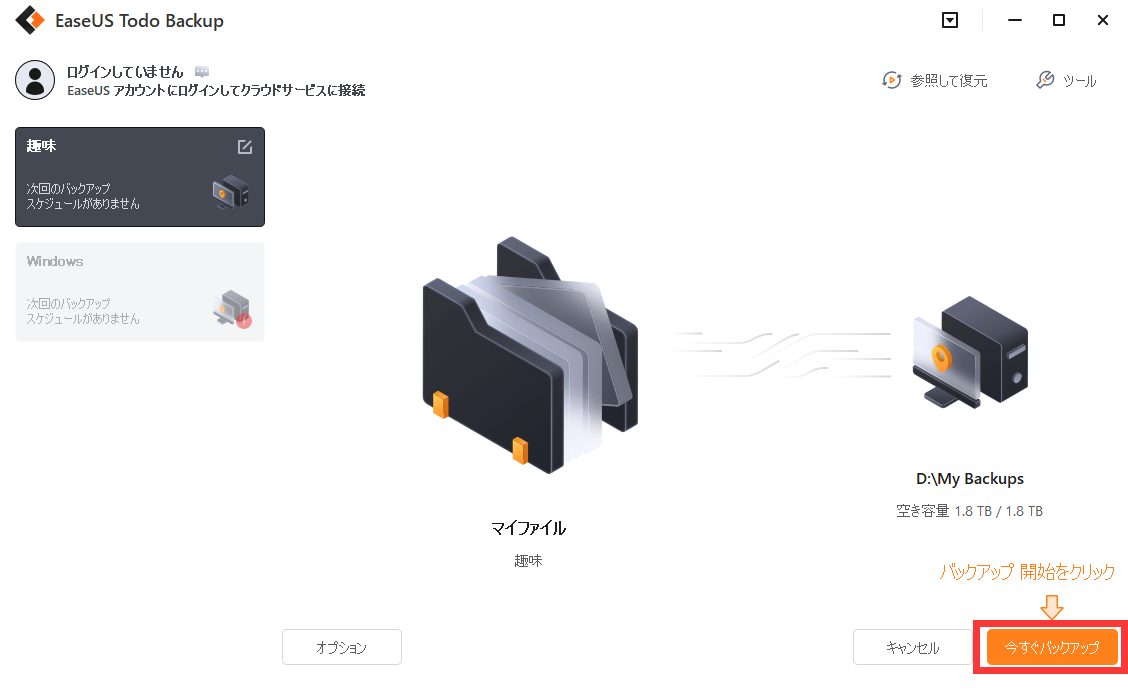
「ハードドライブをゴースト化」とは?
ハードドライブをゴースト化するとは、ハードドライブの内容を完全にコピーし、別のハードドライブまたはイメージファイルに保存することを指します。このプロセスは、ディスクのバックアップ、データの復元、またはシステムのクローニングなどの目的で行われます。
ゴースト化という用語は、かつて人気のあった「Norton Ghost」というソフトウェアに由来していますが、現在では、他のディスククローニングソフトウェアやディスクイメージ作成ツールでも一般的に使用されています。
ハードドライブをゴースト化する利点は?
EaseUS Todo Backup
PCのデータのセキュリティのため、完全・自動的にバックアップを実行できるバックアップソフトでもあり、ハードディスク・OSを完璧にクローンできる高度なクローンソフトでもあります。